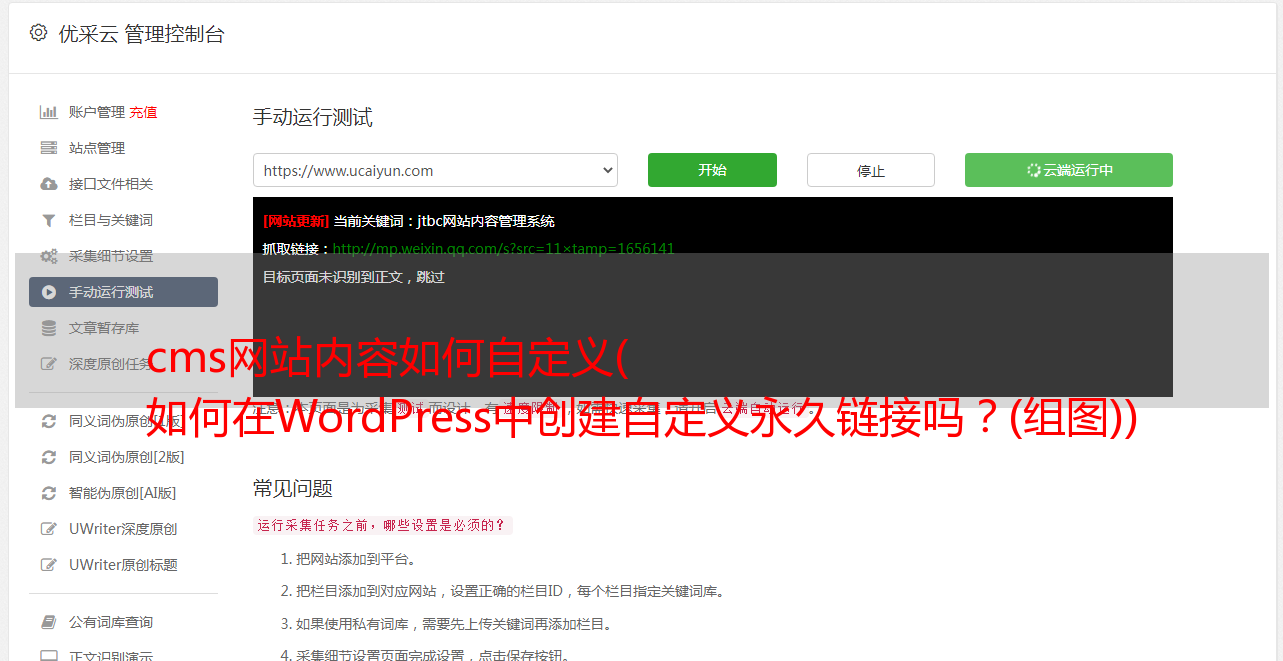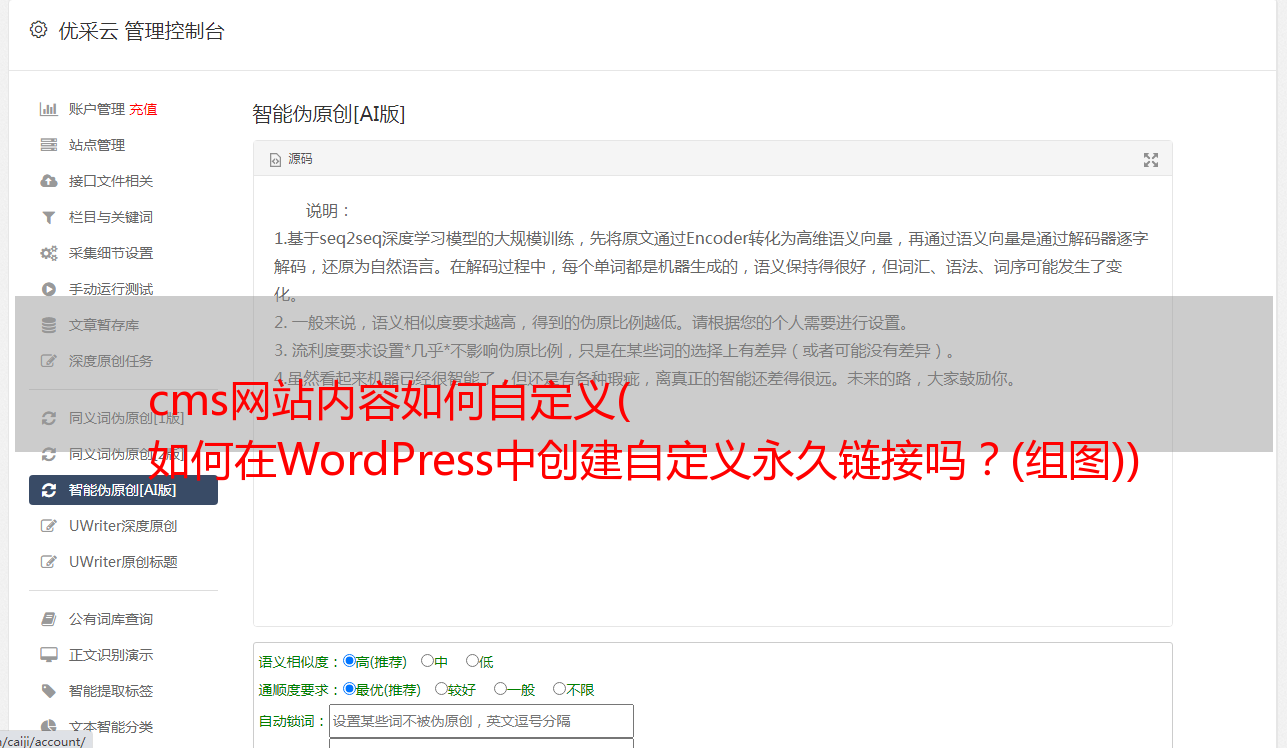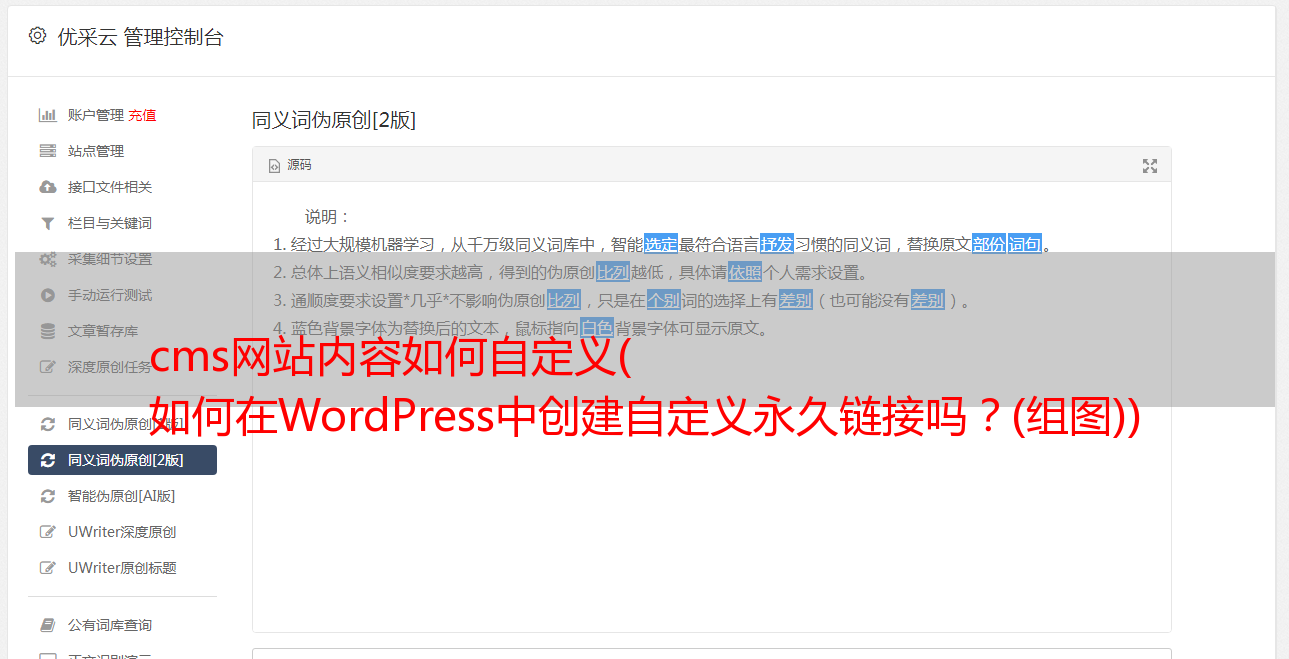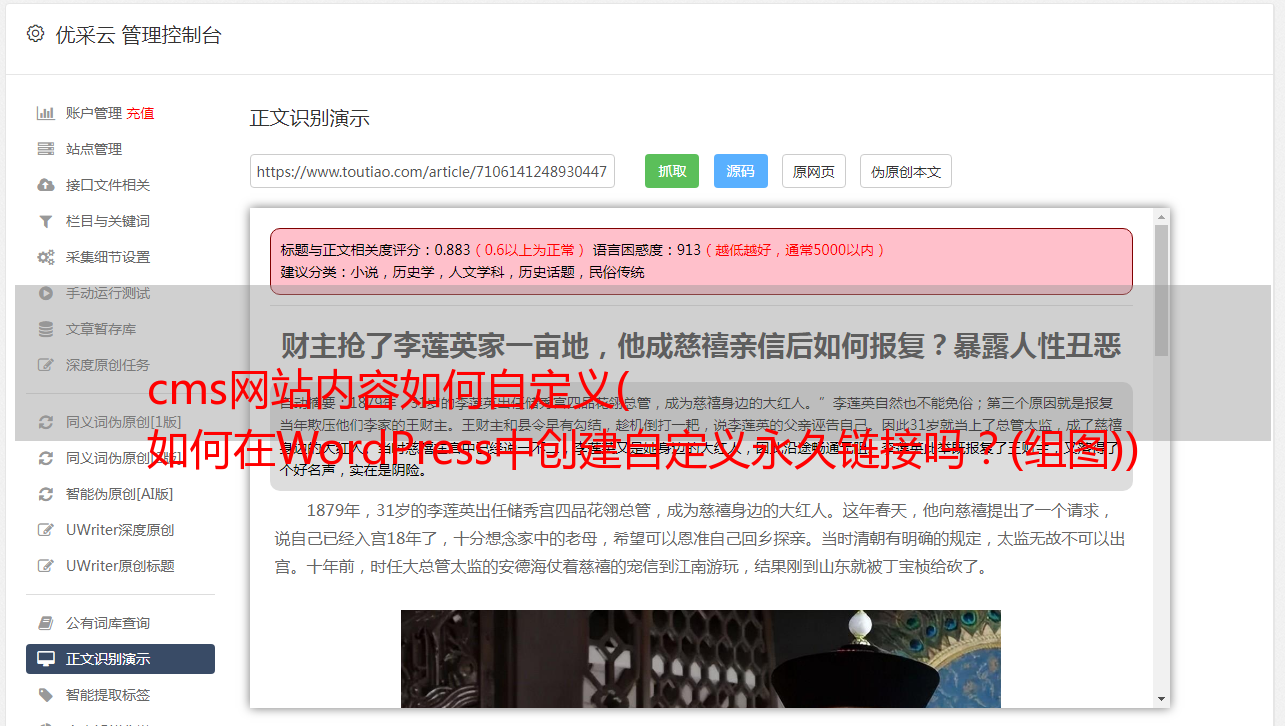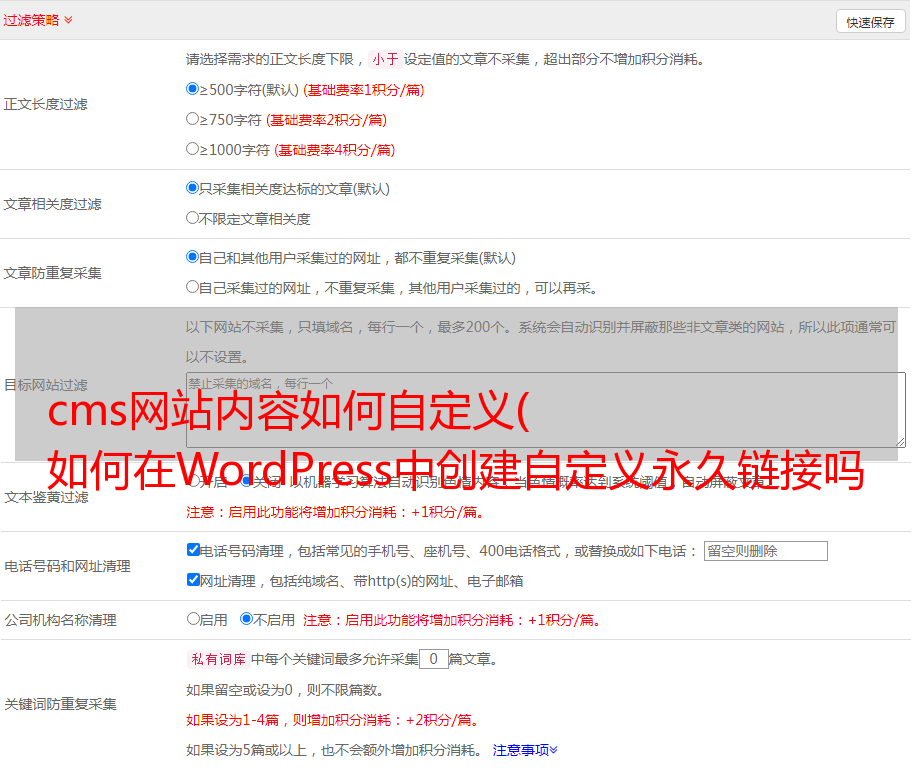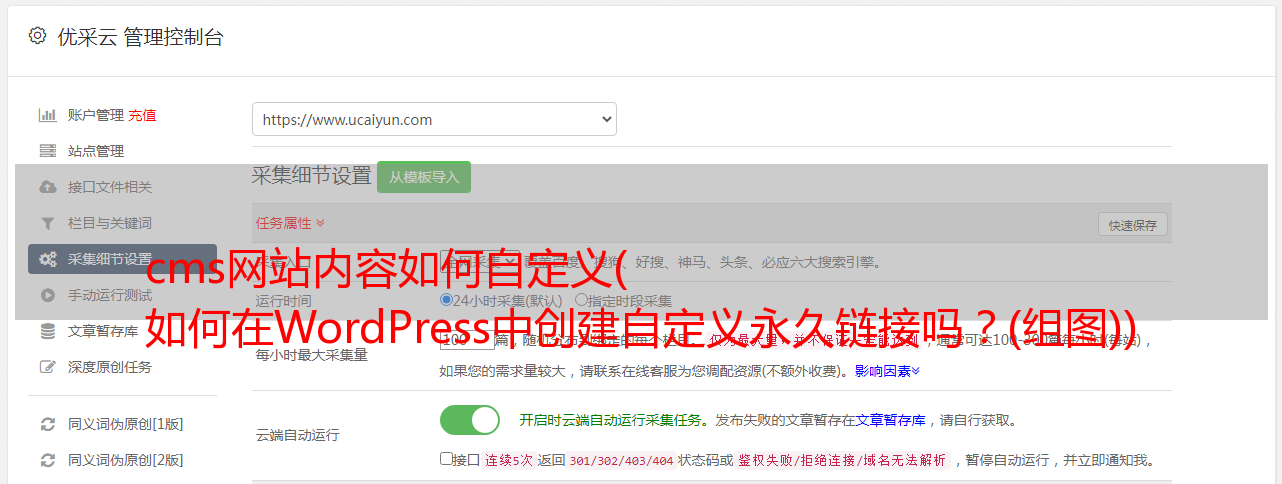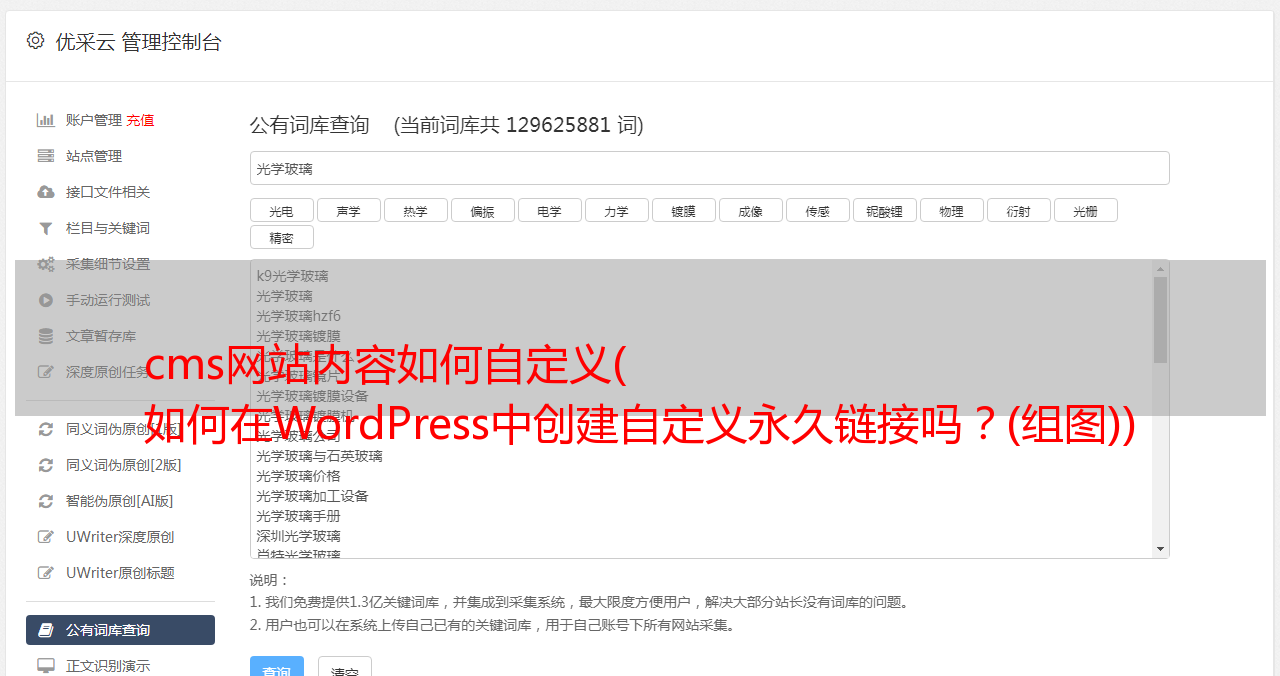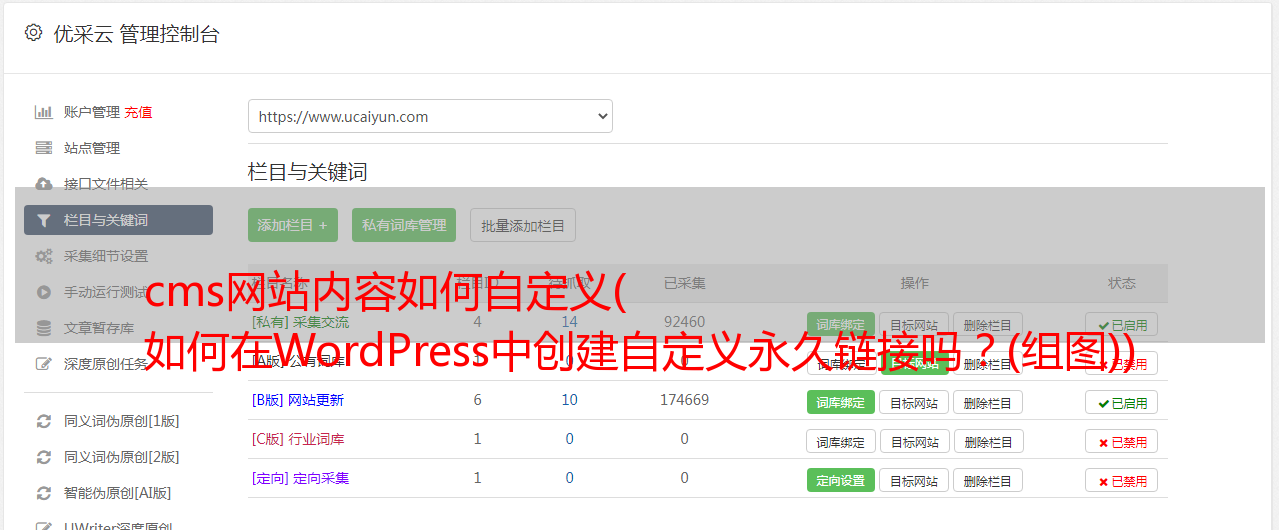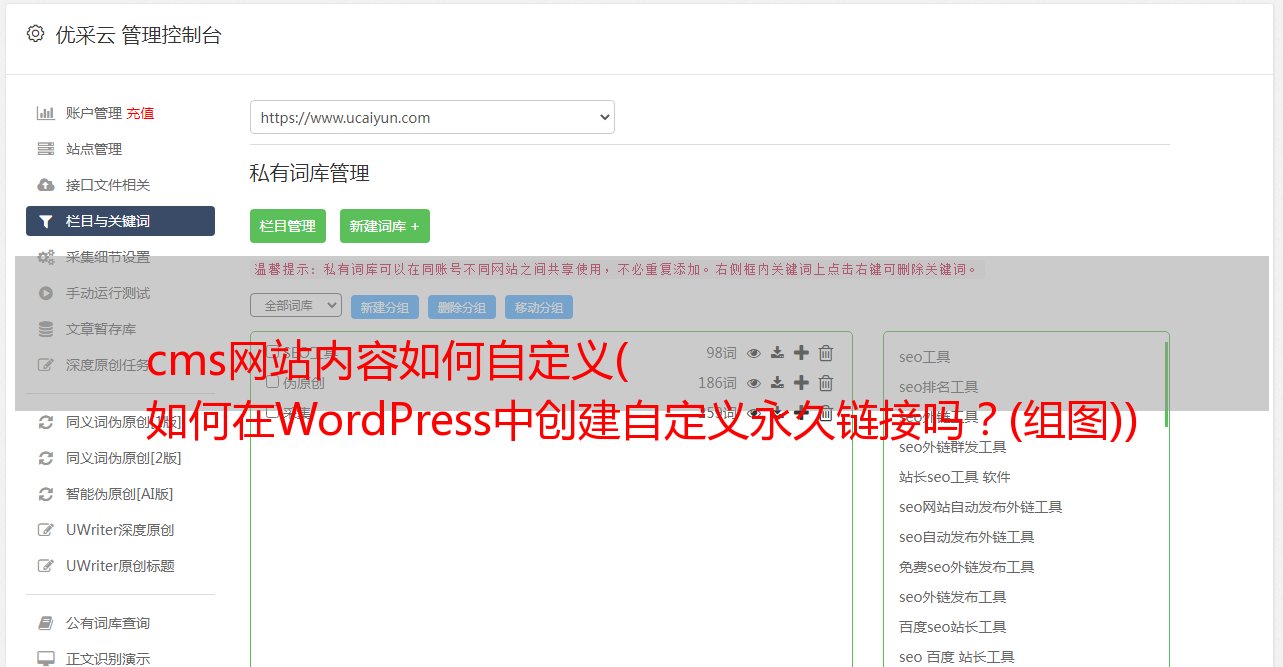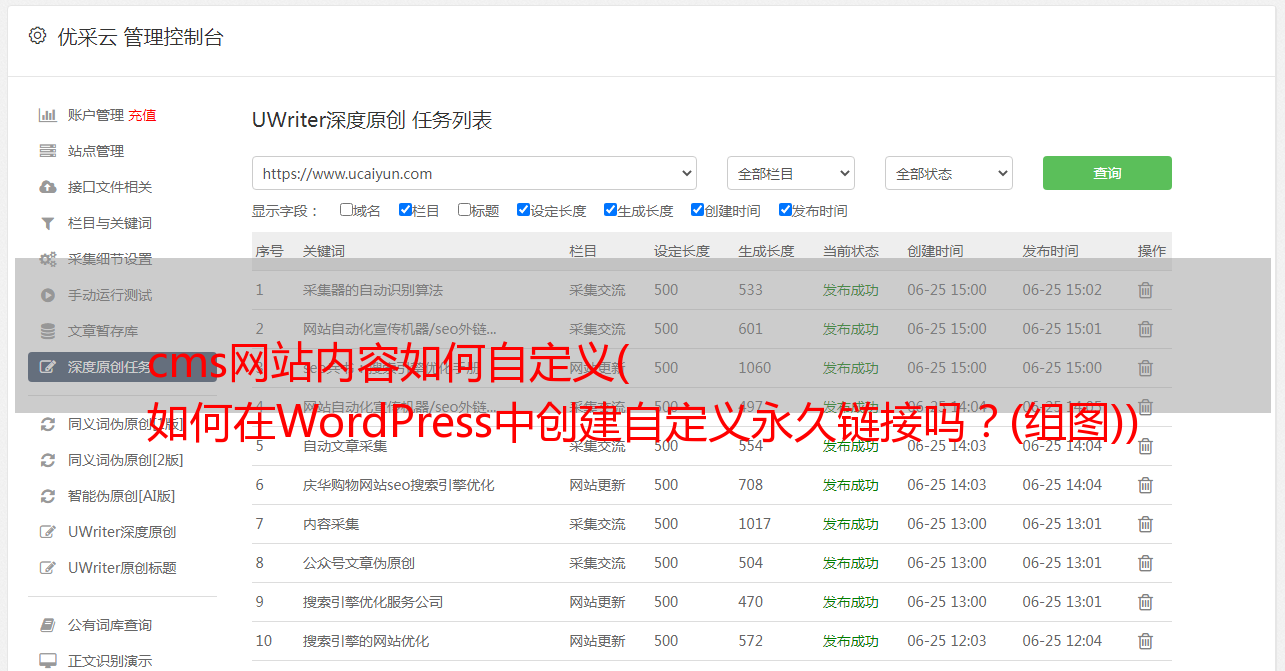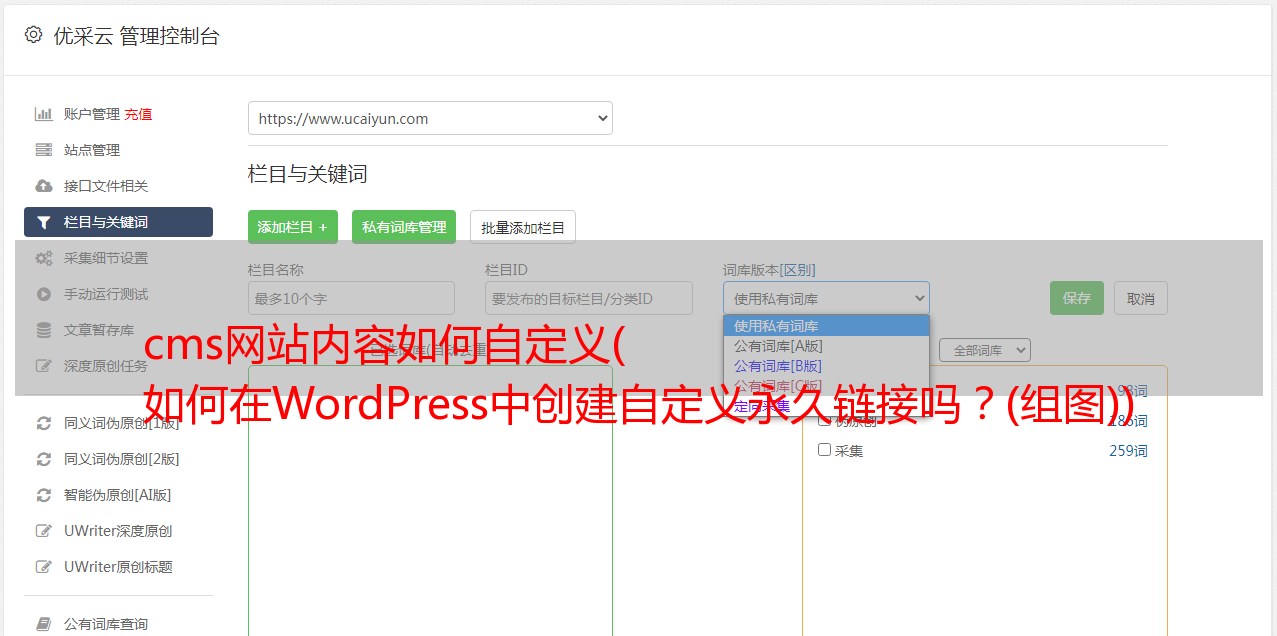cms网站内容如何自定义( 如何在WordPress中创建自定义永久链接吗?(组图))
优采云 发布时间: 2021-09-23 23:28cms网站内容如何自定义(
如何在WordPress中创建自定义永久链接吗?(组图))
如何在 WordPress 中创建自定义永久链接
您想在 WordPress 中为 文章、页面和其他类型的 文章 创建自定义永久链接吗?
最近有朋友问我们是否可以在WordPress中创建自己的永久链接,也就是页面的URL结构。
在本文中,我们将向您展示如何在不影响 SEO 的情况下在 WordPress 中创建自定义永久链接。
什么是 WordPress 中的自定义永久链接?
永久链接是您的个人博客 文章、页面和 WordPress 网站上其他存档页面的永久链接。自定义永久链接基本上是应用于 WordPress 特定页面的 URL 结构,而不会影响 URL 结构的其余部分。
WordPress 提供了 SEO 友好的 URL 结构,它可以让您使用易于理解的 URL 结构,无论是人还是搜索引擎。
WordPress 为网站 所有者提供了多种选择。您可以通过访问设置»永久链接页面来查看它们。
除了改变主要的永久链接结构之外,WordPress 还提供了一些方法来自定义文章、页面、类别、标签和其他区域的网站 url。
您还可以使用 WordPress 插件为 网站 的特定部分创建完全自定义的永久链接,覆盖默认的 WordPress 设置。
让我们一一查看所有选项。我们将从 WordPress网站 的默认内置选项开始。
如何更改WordPress的永久链接结构
如果要更改整个网站 的 URL 生成方案,请转到设置»永久链接页面。
只需为您的个人文章 选择一个 URL 结构。您还可以使用屏幕上显示的标签为 WordPress url 创建自定义结构。
不要忘记单击“保存更改”按钮来保存您的更改。
我们建议使用 URL 结构,其中在 URL 中收录帖子名称。这使您的 URL 对 SEO 更加友好和有意义。
注意:您应该为所有新的 WordPress 博客和 网站 替换一个 SEO 友好的永久链接。但是,如果您现有的网站 已收到来自搜索引擎的流量,那么更改永久链接将影响您的 SEO 排名。
如何在 WordPress 中更改类别和标签 URL 前缀
默认情况下,WordPress 使用 /category/ 作为类别 url 和 /tag/ 标签页面的基础。例如:
您可以从设置»自定义永久链接页面将这些基本前缀更改为您喜欢的任何内容。例如:
(分类页面)
(书签页面)
如何更改个人 WordPress文章 或网址
建立永久链接结构后,WordPress 将使用它作为网站 上所有链接的模板。但是,您可以修改 URL 结构中单个 文章、页面和自定义 文章 类型的 URL slug,即关键字。
您可以在 WordPress 内容编辑器的帖子编辑屏幕中自定义 URL 的 slug 部分。
只需编辑文章、页面或自定义文章 类型并单击标题字段即可。您会注意到永久链接字段出现在它的顶部。
继续并单击它旁边的编辑按钮,然后将 URL slug 更改为自定义永久链接。完成后,单击保存按钮以存储新的永久链接。
您可以将此方法用于所有 文章 类型。
如何更改 WordPress 类别或标签 URL
在前面的步骤中,我们向您展示了如何在 WordPress 中修改类别和标签库前缀。在这一步中,我们将向您展示如何更改单个类别或标签的 URL 关键字。
只需转到文章»类别页面,然后单击要自定义的类别下的编辑链接。
WordPress 现在将加载类别详细信息。在这里,您可以更改类别标签以自定义其固定链接。
同样,您可以通过访问文章»标签页面来编辑单个标签。
您还可以使用相同的方法来编辑任何自定义类别。
如何在 WordPress 中更改作者页面 URL
WordPress 会自动将“/author/”库添加到指向作者存档页面的 URL。例如:
问题是 WordPress 没有提供更改作者的 URL 库或子条目的选项。
幸运的是,有一个插件可以提供帮助。只需安装并激活 Edit Author Slug。
激活后,转到用户»所有用户页面。接下来,单击用户名下的“编辑”链接。
在下一页,向下滚动到“编辑作者信息”部分,您将能够选择作者信息或添加您自己的信息。不要忘记单击“保存更改”按钮来存储您的设置。
如果您想更改作者永久链接库,只需转到设置»编辑作者 Slug 页面。在这里,您将看到更改作者库的选项,甚至可以为具有不同用户角色的用户选择不同的作者库。
如何在 WordPress 中创建完全自定义的永久链接
以上所有方法都可以在一定程度上自定义WordPress永久链接。但是,它们无法帮助您创建完全自定义的永久链接。
这是因为 WordPress 默认不提供此功能。
幸运的是,有一个插件可以提供帮助。如果您想覆盖网站 上默认 WordPress URL 结构的特定部分,请按照此处的步骤操作。
您需要做的第一件事是安装并激活自定义永久链接插件。
激活后,您需要在要创建自定义永久链接的地方编辑文章。您不需要编辑顶部的永久链接字段,但您可以在编辑器下方找到创建自定义永久链接的选项。
同样,您还可以为类别创建自定义永久链接。转到文章»类别页面,然后单击要更改的类别下的编辑链接。
在类别详细信息页面上,您可以找到为该特定类别创建自定义永久链接的选项。您甚至可以为类别创建没有基本前缀的 URL。
您可以通过单击管理侧栏中的“自定义永久链接”菜单来管理和禁用所有自定义永久链接。
只需选择您要删除的自定义永久链接,然后单击批量操作菜单并选择“删除永久链接”选项。
然后单击“应用”按钮,插件将删除那些自定义永久链接。删除的永久链接将被默认的 WordPress 永久链接方案替换。
如何设置永久链接重定向并避免 404 错误
WordPress 会自动处理对文章 和页面 URL 所做的更改。但是,它可能无法为您的自定义作者永久链接或完全自定义的永久链接设置重定向。
在这种情况下,您需要设置适当的重定向以避免网站 上的 404 错误。
首先,您需要安装并激活重定向插件。
激活后,您需要访问工具»重定向页面来设置重定向。您需要在“源 URL”字段中添加旧链接,在“目标 URL”字段中添加新 URL。
之后,单击“添加重定向”按钮以保存更改。我们希望本文能帮助您了解如何在 WordPress 中创建自定义永久链接。